Membuat file atau folder yang di hide di sistem operasi Windows merupakan salah satu cara untuk mengamankan atau menyembunyikan file penting kita dari orang lain.Biasanya cara ini banyak digunakan oleh kalangan anak muda atau mahasiswa yang menyembunyikan foto atau video pentingnya.
Begitu juga dengan menampilkan file dan folder yang di hide merupakan salah satu cara agar kita dapat melihat isi folder dan file yang disembunyikan.
Perbedaan dari hidden dan super hidden yaitu dilihat dari folder atau file tersebut masih dapat dilihat saat komputer Windows masih menggunakan pengaturan default. Jika hanya hidden biasa dapat dilihat walaupun pengaturan foldernya kita ter-protect, sedangkan super hidden dapat dilihat ketika kita menonaktifkan fitur “Hide protected oprating system file”.
Berikut ini cara untuk membuat folder atau file super hidden di sistem operasi Windows (Untuk semua pengguna sistem operasi windows XP, Vista, 7, 8, 10, Server dan diatasnya).
1. Jalankan aplikasi CMD (Command prompt). Cara cepat tekan dikeyboard: tekan tombol Windows+R dan ketikan CMD.
1. Masuk ke-directory yang ingin kamu sembunyikan menggunakan CMD (Command prompt).
Contoh: Drive E dengan nama folder atau file New
Cara masuk ke drive, ketik:
E:
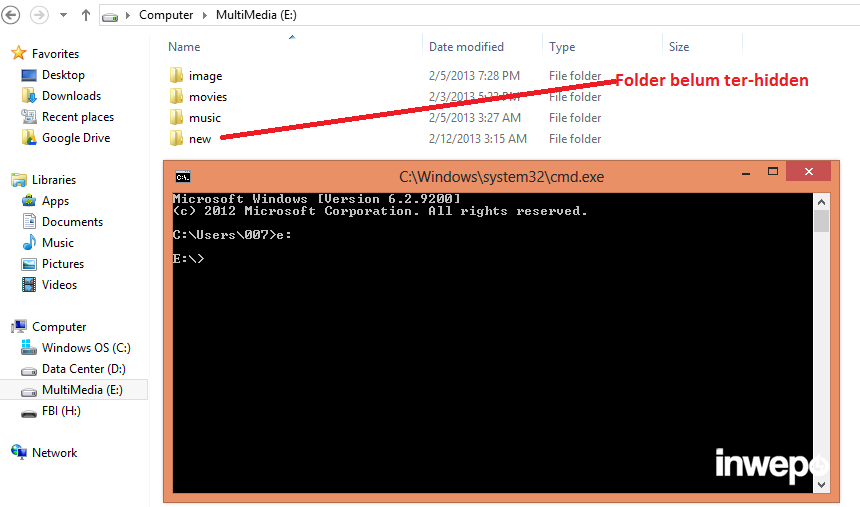
3. Selanjutnya ketikan perintah berikut ini di Command prompt:
attrib +s +h nama folder
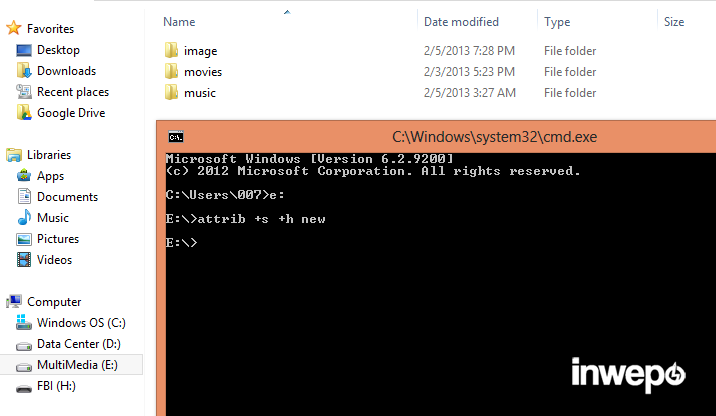
4. Maka folder atau file tersebut akan hilang tidak dapat dilihat atau diakses.
5. Untuk melihat folder yang ter-hidden ke File Explorer – View – Options – Hilangkan centang Hide protected operating system files, kemudian OK.
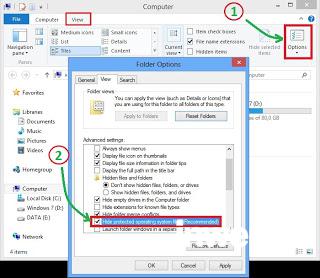
(Penulis menggunakan Windows 8. Untuk pengguna Windows 7 maupun XP dan lainya sama hanya penempatan tab options-nya saja berbeda tempat).
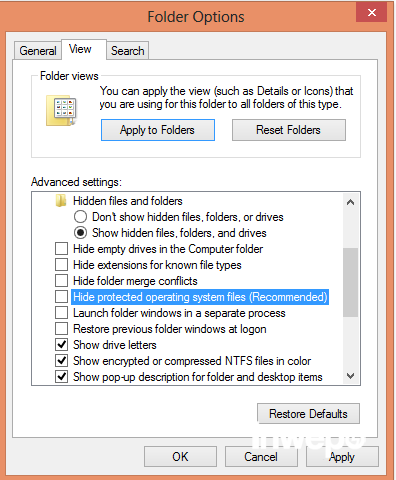
6. Jika sudah hilangkan centang Hide protected operating system files maka hasilnya folder akan terlihat samar warnanya seperti gambar berikut ini:
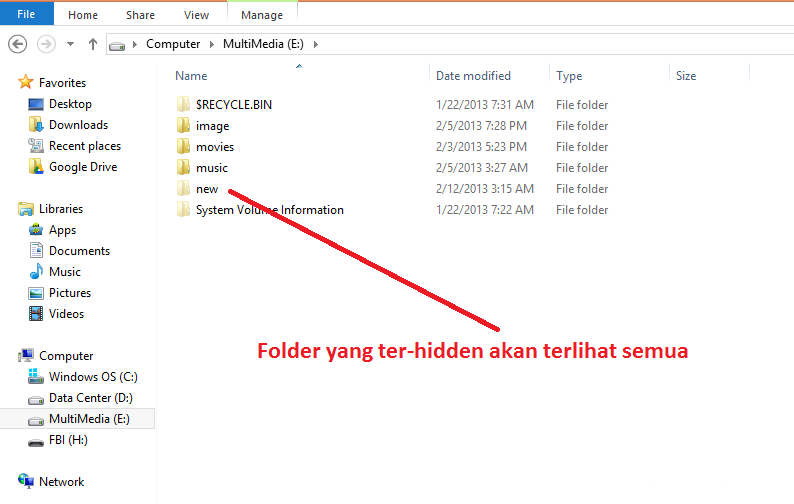
7. Untuk dapat mengembalikannya folder atau file ke konidisi normal dapat dilihat (unhidden) ketikan perintah ini di Command prompt:
attrib -s -h nama folder
Selesai.

















ega
Februari 22, 2019 at 10:29
Alhamdulillah bermanfaat terimakasih ,